Bruk Microsoft FindTime til å planlegge møter raskere på Outlook
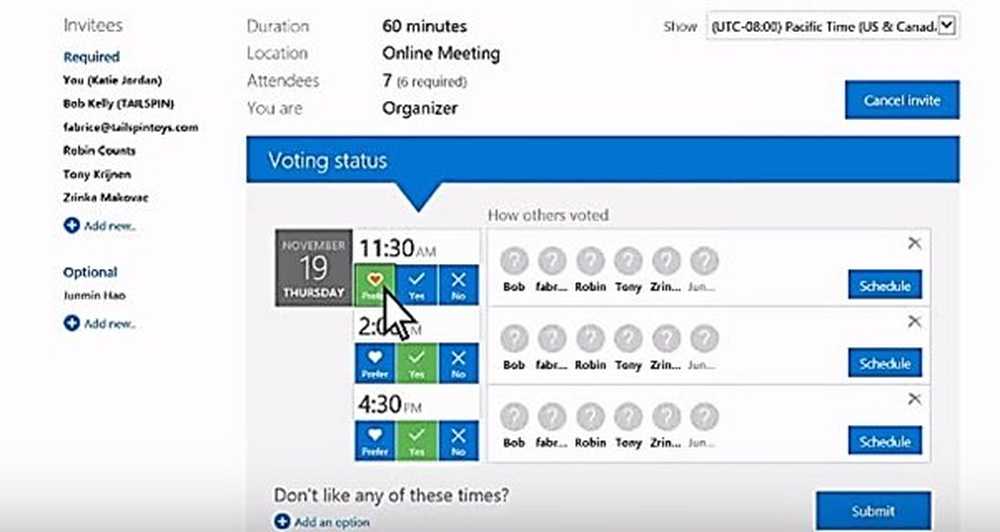
Å finne frem til den beste tiden for møtet med kontorkollegaer er ofte ikke en enkel jobb. Du må først spørre dem om deres praktiske tid og deretter matche det samme med timeplanen din for å komme frem til den beste tiden for alle. Arbeidet med å bestemme når man skal møte er relativt enkelt hvis de er mindre folk som deltakere, men hva med om møtet krever flere mennesker. Jobben blir bare veldig tøff med noen ikke tilgjengelig eller folk slipper av på grunn av ulike årsaker. Alt denne prosessen gjør at du investerer mye av din produktive tid, er det ikke!
FindTime er et program som kan hjelpe deg med å planlegge møter raskere. Et tillegg for Microsoft Outlook, FindTime hjelper deg med å bestemme på en møttid enkelt med en systematisk tilnærming, og det også uten mye av engasjementet ditt. Appen foreslår automatisk hvilke dager og tider som fungerer best for folk som kreves for å delta i møtet. Dermed hjelper du deg til å komme fram til konsensustiden ganske enkelt. Les nedenfor for å finne ut hvordan du planlegger møter raskere.
FindTime for Outlook
FindTime kutter ned på organiseringstid. Som arrangør foreslår du dine valgte tider til alle deltakere og lar alle stemme. Når konsensus er gjennomført ved å stemme, sender FindTime møteledelsen på vegne av deg og eliminerer dermed tiden du vanligvis må investere i å koordinere med folk og ankomme til den beste tiden for alle.
For å begynne å bruke FindTime
Trinn 1
Det første trinnet er å installere FindTime, og for å gjøre det, er du pålagt å logge inn på Office 365-kontoer. Når du er logget inn, kan du installere FindTime fra Office-butikken. Når du har installert, starter du Outlook på nytt, og du kan se FindTime-ikonet plassert øverst til høyre på Outlook-skjermen. Legg merke til forskjellen i utseende på Outlook 2013, Outlook 2016 og Outlook på nettet som er vist nedenfor.
På Outlook 2013

På Outlook 2016

På Outlook på nettet

Merk: FindTime er bare tilgjengelig i Outlook 2013, Outlook 2016 og Outlook på nettet.
Steg 2
Så du har satt opp appen, nå kan du skrive en ny e-post eller svare på en eksisterende e-post for planlegging av et møte.For eksempel, hvis du vil opprette et møte med de som er oppført ved å svare på en eksisterende e-post. Klikk på "Svar med møtepoll".

Et panel åpnes der du kan angi varighetstiden for møtet. Den midterste og nedre delen av panelet lar deg se timeplanen til de menneskene du ønsker å invitere til et møte. Her kan du velge flere tidsluker og sende dem til involverte personer og be dem om å stemme.

Folkets status er representert av forskjellige farger, og basert på det samme kan du bestemme hvilken møteplass som passer best for alle.

Klikk på "Neste" og du ser kortsluttede tidsluker og faner som "møteplass". Du er nå klar til å invitere. Klikk på "Sett inn til e-post" for å lage en invitasjon.
Trinn 3
Etter å ha gjort en invitasjon, klikk "send" i meldingsboksvinduet ditt slik at folk begynner å stemme på tidsporene du har valgt. Alle inviterte kan se online-meningsmålingen om hvem som stemmer ved hvilken tid. Du kan til og med vite at andre vet om favorittsporet ditt.

Så snart stemmene er i, får invitasjonen tidsplaner og møtet ditt er opprettet. Arrangøren får også en e-post om invitasjonsbekreftelsen.
Merk: På mottakerens side trenger de bare en e-postadresse for å motta din invitasjon og internettilgang for å stemme på FindTimes nettside. Også, de kan stemme fra hvilken som helst enhet de ønsker fra. Mottakere trenger ikke å ha FindTime installert på sin PC eller håndtelefon, eller i saken en Office 365-konto.
Klikk her å begynne å bruke FindTime og gi oss beskjed hvis du liker denne nye appen fra Microsoft.
Bildekilde: Microsoft.



